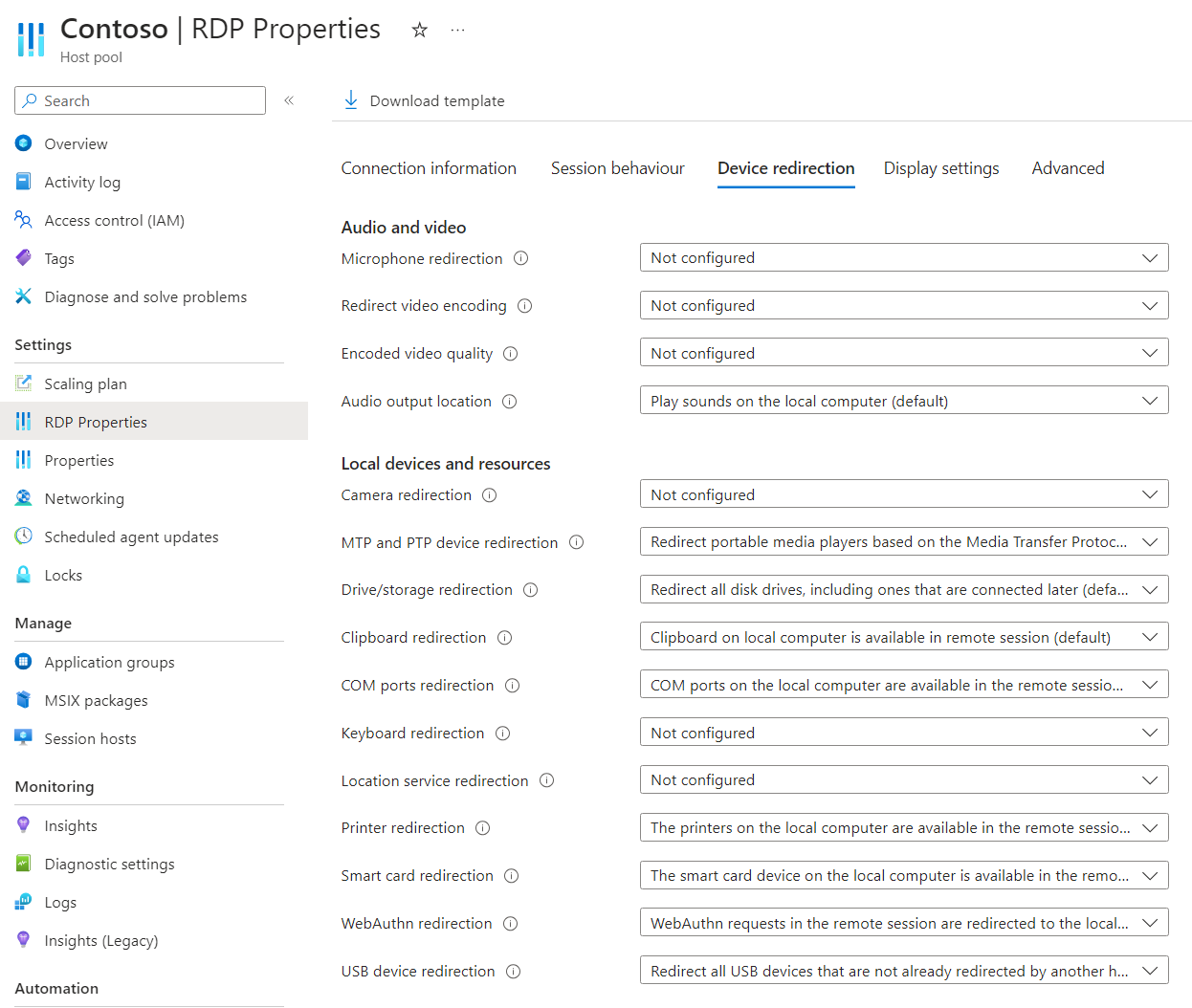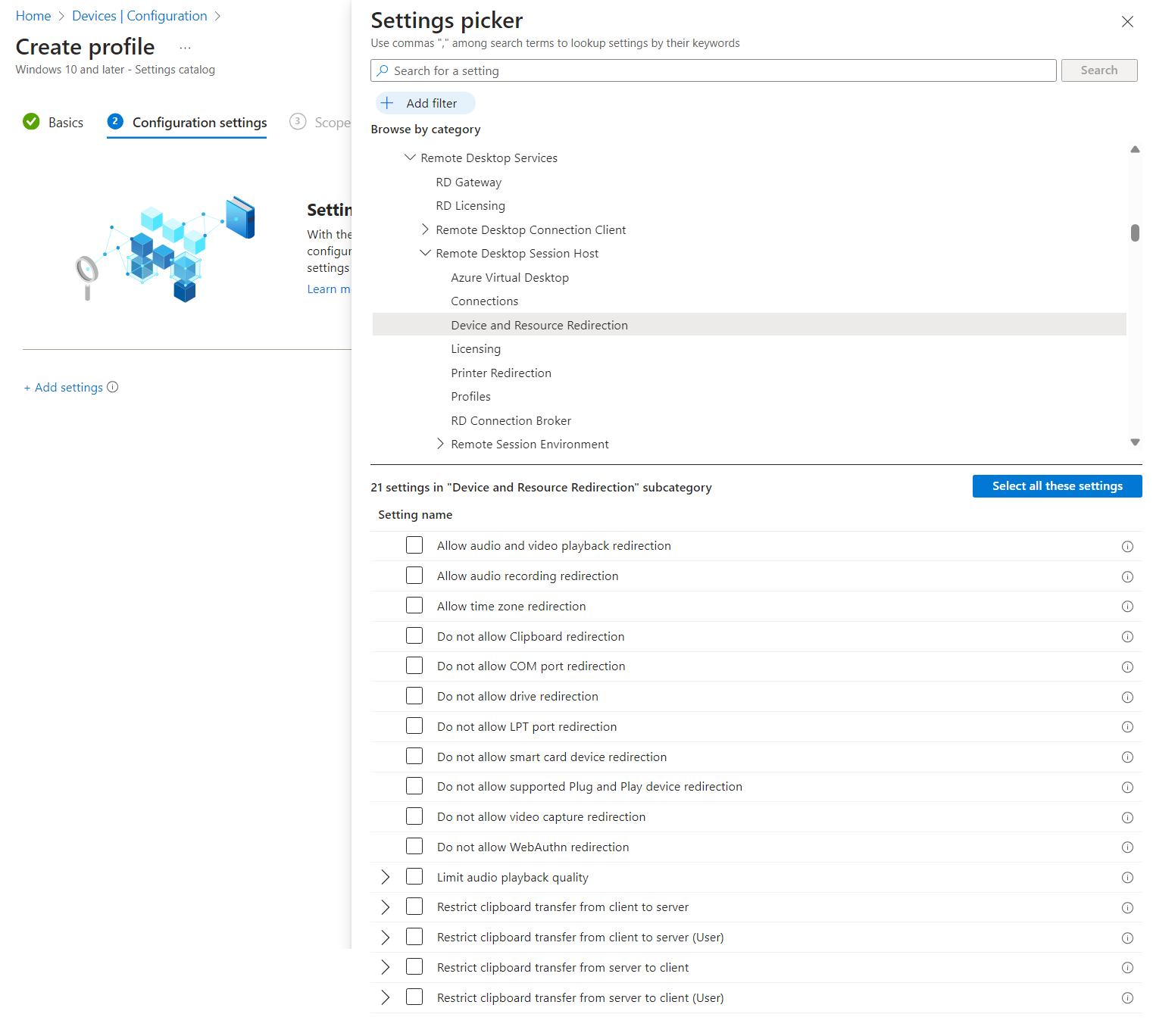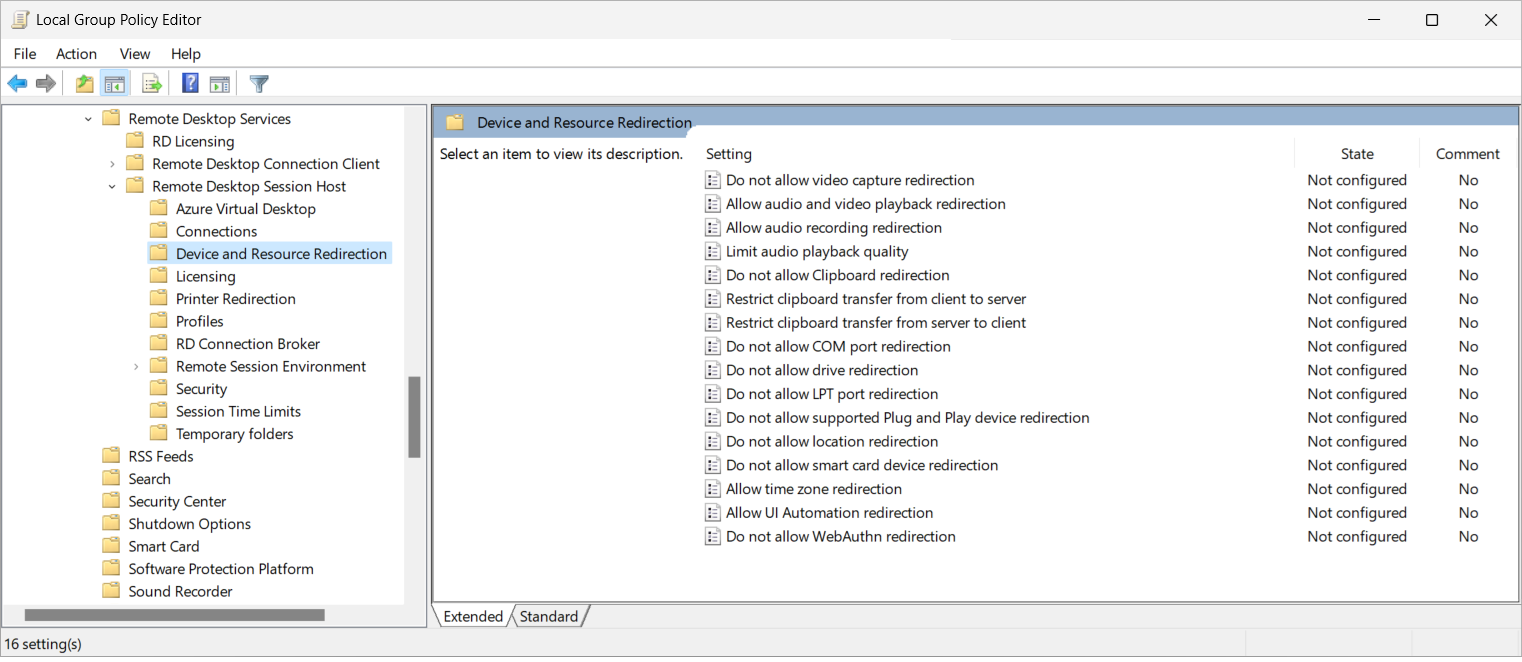Konfigurowanie przekierowywania audio i wideo za pośrednictwem protokołu Remote Desktop Protocol
Napiwek
Ten artykuł jest udostępniany dla usług i produktów korzystających z protokołu RDP (Remote Desktop Protocol) w celu zapewnienia dostępu zdalnego do pulpitów i aplikacji systemu Windows.
Wybierz produkt przy użyciu przycisków w górnej części tego artykułu, aby wyświetlić odpowiednią zawartość.
Można skonfigurować zachowanie przekierowania urządzeń peryferyjnych audio, takich jak mikrofony i głośniki, między urządzeniem lokalnym a sesją zdalną za pośrednictwem protokołu RDP (Remote Desktop Protocol).
W przypadku usługi Azure Virtual Desktop zalecamy włączenie przekierowania audio i wideo na hostach sesji przy użyciu usługi Microsoft Intune lub zasad grupy, a następnie sterowanie przekierowaniem przy użyciu właściwości protokołu RDP puli hostów.
W przypadku systemu Windows 365 można skonfigurować komputery w chmurze przy użyciu usługi Microsoft Intune lub zasad grupy.
W przypadku usługi Microsoft Dev Box można skonfigurować pola deweloperskie przy użyciu usługi Microsoft Intune lub zasad grupy.
Ten artykuł zawiera informacje na temat obsługiwanych metod przekierowania oraz sposobu konfigurowania zachowania przekierowania dla urządzeń peryferyjnych audio i wideo. Aby dowiedzieć się więcej o sposobie działania przekierowania, zobacz Przekierowanie za pośrednictwem protokołu Remote Desktop Protocol.
Napiwek
Jeśli używasz następujących funkcji w sesji zdalnej, mają własne optymalizacje niezależne od konfiguracji przekierowania na hoście sesji, właściwościach protokołu RDP puli hostów lub urządzeniu lokalnym.
- Usługa Microsoft Teams na potrzeby przekierowywania aparatu, mikrofonu i dźwięku.
- Przekierowywanie multimediów na potrzeby przekierowywania audio, wideo i połączeń.
Napiwek
Jeśli używasz następujących funkcji w sesji zdalnej, mają one własne optymalizacje niezależne od konfiguracji przekierowania na komputerze w chmurze lub urządzeniu lokalnym.
- Usługa Microsoft Teams na potrzeby przekierowywania aparatu, mikrofonu i dźwięku.
- Przekierowywanie multimediów na potrzeby przekierowywania audio, wideo i połączeń.
Napiwek
Jeśli używasz następujących funkcji w sesji zdalnej, mają one własne optymalizacje niezależne od konfiguracji przekierowania na urządzeniu deweloperskim lub lokalnym.
- Usługa Microsoft Teams na potrzeby przekierowywania aparatu, mikrofonu i dźwięku.
- Przekierowywanie multimediów na potrzeby przekierowywania audio, wideo i połączeń.
Wymagania wstępne
Przed skonfigurowaniem przekierowania audio i wideo potrzebne są następujące elementy:
Istniejąca pula hostów z hostami sesji.
Konto Microsoft Entra ID, które jest przypisane wbudowane role kontroli dostępu opartej na rolach (RBAC) w puli hostów wirtualizacji pulpitu jako co najmniej.
- Istniejący komputer w chmurze.
- Istniejące pole deweloperskie.
Urządzenie audio, którego można użyć do przetestowania konfiguracji przekierowania.
Do skonfigurowania usługi Microsoft Intune potrzebne są następujące elementy:
- Konto identyfikatora Entra firmy Microsoft przypisane do wbudowanej roli RBAC menedżera zasad i profilu.
- Grupa zawierająca urządzenia, które chcesz skonfigurować.
Aby skonfigurować zasady grupy, potrzebne są następujące elementy:
- Konto domeny z uprawnieniami do tworzenia lub edytowania obiektów zasad grupy.
- Grupa zabezpieczeń lub jednostka organizacyjna zawierająca urządzenia, które chcesz skonfigurować.
Musisz nawiązać połączenie z sesją zdalną z obsługiwanej aplikacji i platformy. Aby wyświetlić obsługę przekierowania w aplikacji systemu Windows i aplikacji pulpitu zdalnego, zobacz Porównanie funkcji aplikacji systemu Windows na różnych platformach i urządzeniach oraz Porównanie funkcji aplikacji pulpitu zdalnego na różnych platformach i urządzeniach.
Konfigurowanie przekierowania danych wyjściowych audio
Przekierowywanie danych wyjściowych audio kontroluje, gdzie są odtwarzane sygnały audio z sesji zdalnej. Konfiguracja hosta sesji lub ustawienie właściwości RDP w puli hostów określa możliwość odtwarzania dźwięku z sesji zdalnej, która podlega kolejności priorytetów.
Konfiguracja hosta sesji określa, czy przekierowywanie odtwarzania audio i wideo jest włączone wraz z jakością odtwarzania audio i jest ustawiane przy użyciu usługi Microsoft Intune lub zasad grupy. Właściwość RDP puli hostów określa, czy odtwarzać dźwięk i lokalizację wyjściową dźwięku za pośrednictwem protokołu Remote Desktop Protocol.
Domyślna konfiguracja to:
- System operacyjny Windows: przekierowywanie odtwarzania audio i wideo nie jest blokowane.
- Właściwości protokołu RDP puli hostów usługi Azure Virtual Desktop: odtwórz dźwięki na komputerze lokalnym.
- Wynikowe zachowanie domyślne: dźwięk jest przekierowywany do komputera lokalnego.
Ważne
Podczas konfigurowania ustawień przekierowania należy zachować ostrożność, ponieważ najbardziej restrykcyjne ustawienie to wynikowe zachowanie. Jeśli na przykład wyłączysz przekierowywanie odtwarzania audio i wideo na hoście sesji za pomocą usługi Microsoft Intune lub zasad grupy, ale włączysz je z właściwością RDP puli hostów, przekierowanie jest wyłączone.
Przekierowywanie danych wyjściowych audio kontroluje, gdzie są odtwarzane sygnały audio z sesji zdalnej. Konfiguracja komputera w chmurze umożliwia odtwarzanie dźwięku z sesji zdalnej i sterowanie jakością odtwarzania dźwięku. Przekierowanie danych wyjściowych dźwięku można skonfigurować przy użyciu usługi Microsoft Intune lub zasad grupy.
Domyślna konfiguracja to:
- System operacyjny Windows: przekierowywanie odtwarzania audio i wideo nie jest blokowane.
- Windows 365: przekierowywanie odtwarzania audio i wideo jest włączone.
- Wynikowe zachowanie domyślne: dźwięk jest przekierowywany do komputera lokalnego.
Przekierowywanie danych wyjściowych audio kontroluje, gdzie są odtwarzane sygnały audio z sesji zdalnej. Konfiguracja urządzenia deweloperskiego umożliwia odtwarzanie dźwięku z sesji zdalnej i sterowanie jakością odtwarzania dźwięku. Przekierowanie danych wyjściowych dźwięku można skonfigurować przy użyciu usługi Microsoft Intune lub zasad grupy.
Domyślna konfiguracja to:
- System operacyjny Windows: przekierowywanie odtwarzania audio i wideo nie jest blokowane.
- Microsoft Dev Box: przekierowywanie odtwarzania audio i wideo jest włączone.
- Wynikowe zachowanie domyślne: dźwięk jest przekierowywany do komputera lokalnego.
Konfigurowanie lokalizacji wyjściowej audio przy użyciu właściwości protokołu RDP puli hostów
Pula hostów usługi Azure Virtual Desktop ustawia lokalizację danych wyjściowych dźwięku, czy odtwarzać dźwięk z sesji zdalnej w sesji zdalnej, przekierowywać do urządzenia lokalnego lub wyłączać dźwięk. Odpowiadająca właściwość protokołu RDP to audiomode:i:<value>. Aby uzyskać więcej informacji, zobacz Obsługiwane właściwości protokołu RDP.
Aby skonfigurować lokalizację wyjściową dźwięku przy użyciu właściwości protokołu RDP puli hostów:
Zaloguj się w witrynie Azure Portal.
Na pasku wyszukiwania wpisz Azure Virtual Desktop i wybierz pasujący wpis usługi.
Wybierz pozycję Pule hostów, a następnie wybierz pulę hostów, którą chcesz skonfigurować.
Wybierz pozycję Właściwości protokołu RDP, a następnie wybierz pozycję Przekierowywanie urządzenia.
W polu Lokalizacja danych wyjściowych audio wybierz listę rozwijaną, a następnie wybierz jedną z następujących opcji:
- Odtwarzanie dźwięków na komputerze lokalnym (ustawienie domyślne)
- Odtwarzanie dźwięków na komputerze zdalnym
- Nie odtwarzaj dźwięków
- Nieskonfigurowane
Wybierz pozycję Zapisz.
Aby przetestować konfigurację, połącz się z sesją zdalną i odtwórz dźwięk. Sprawdź, czy dźwięk jest wyświetlany zgodnie z oczekiwaniami. Upewnij się, że nie używasz usługi Microsoft Teams ani strony internetowej, która jest przekierowywana za pomocą przekierowania multimedialnego na potrzeby tego testu.
Konfigurowanie przekierowywania odtwarzania audio i wideo oraz ograniczanie jakości odtwarzania audio przy użyciu usługi Microsoft Intune lub zasad grupy
Konfigurowanie przekierowywania odtwarzania audio i wideo oraz ograniczanie jakości odtwarzania audio przy użyciu usługi Microsoft Intune lub zasad grupy
Wybierz odpowiednią kartę dla danego scenariusza.
Aby zezwolić na przekierowywanie odtwarzania audio i wideo oraz ograniczyć jakość odtwarzania dźwięku przy użyciu usługi Microsoft Intune:
Zaloguj się do centrum administracyjnego usługi Microsoft Intune.
Utwórz lub edytuj profil konfiguracji dla urządzeń z systemem Windows 10 lub nowszym z typem profilu wykazu ustawień.
W selektorze ustawień przejdź do szablonów>administracyjnych Składniki>pulpitu zdalnego usług>pulpitu zdalnego hosta urządzenia hosta>i przekierowania zasobów.
Zaznacz pole wyboru Zezwalaj na przekierowywanie odtwarzania audio i wideo, a opcjonalnie ogranicz jakość odtwarzania dźwięku, a następnie zamknij selektor ustawień.
Rozwiń kategorię Szablony administracyjne, a następnie przełącz przełącznik Zezwalaj na przekierowywanie odtwarzania audio i wideo w zależności od wymagań:
Aby zezwolić na przekierowywanie odtwarzania audio i wideo, przełącz przełącznik na Włączone.
Aby wyłączyć przekierowywanie odtwarzania audio i wideo, przełącz przełącznik na Wyłączone.
W przypadku wybrania opcji Ogranicz jakość odtwarzania audio wybierz jakość dźwięku z listy rozwijanej.
Wybierz Dalej.
Opcjonalnie: na karcie Tagi zakresu wybierz tag zakresu, aby filtrować profil. Aby uzyskać więcej informacji na temat tagów zakresu, zobacz Use role-based access control (RBAC) and scope tags for distributed IT (Use role-based access control, RBAC) and scope tags for distributed IT (Use role-based access control) and scope tags for distributed IT (Use role-based access control, RBAC) and scope tags for distributed IT (
Na karcie Przypisania wybierz grupę zawierającą komputery udostępniające sesję zdalną, którą chcesz skonfigurować, a następnie wybierz przycisk Dalej.
Na karcie Przeglądanie + tworzenie przejrzyj ustawienia, a następnie wybierz pozycję Utwórz.
Gdy zasady zostaną zastosowane do komputerów dostarczających sesję zdalną, uruchom je ponownie, aby ustawienia zaczęły obowiązywać.
Aby przetestować konfigurację, połącz się z sesją zdalną i odtwórz dźwięk. Sprawdź, czy dźwięk jest wyświetlany zgodnie z oczekiwaniami. Upewnij się, że nie używasz usługi Microsoft Teams ani strony internetowej, która jest przekierowywana za pomocą przekierowania multimedialnego na potrzeby tego testu.
Konfigurowanie przekierowania przechwytywania dźwięku
Przekierowywanie nagrywania audio określa, czy w sesji zdalnej ma być dostępne urządzenia peryferyjne, takie jak mikrofon. Konfiguracja hosta sesji i ustawienie właściwości RDP w puli hostów określa możliwość rejestrowania dźwięku z urządzenia lokalnego w sesji zdalnej, która podlega kolejności priorytetów.
Konfiguracja hosta sesji określa, czy włączono przekierowywanie nagrywania audio i jest ustawione przy użyciu usługi Microsoft Intune lub zasad grupy. Właściwość RDP puli hostów określa, czy mikrofony są przekierowywane za pośrednictwem protokołu Remote Desktop Protocol.
Domyślna konfiguracja to:
- System operacyjny Windows: przekierowywanie nagrywania audio nie jest blokowane.
- Właściwości protokołu RDP puli hostów usługi Azure Virtual Desktop: nie skonfigurowano.
Ważne
Podczas konfigurowania ustawień przekierowania należy zachować ostrożność, ponieważ najbardziej restrykcyjne ustawienie to wynikowe zachowanie. Jeśli na przykład wyłączysz przekierowywanie nagrywania audio na hoście sesji za pomocą usługi Microsoft Intune lub zasad grupy, ale włączysz je z właściwością RDP puli hostów, przekierowanie jest wyłączone.
Przekierowywanie nagrywania audio określa, czy w sesji zdalnej ma być dostępne urządzenia peryferyjne, takie jak mikrofon. Konfiguracja komputera w chmurze określa możliwość rejestrowania dźwięku z urządzenia lokalnego w sesji zdalnej. Możesz skonfigurować przekierowywanie nagrywania audio przy użyciu usługi Microsoft Intune lub zasad grupy.
Domyślna konfiguracja to:
- System operacyjny Windows: przekierowywanie nagrywania audio nie jest blokowane. System Windows 365 umożliwia przekierowywanie nagrań audio.
Przekierowywanie nagrywania audio określa, czy w sesji zdalnej ma być dostępne urządzenia peryferyjne, takie jak mikrofon. Konfiguracja urządzenia deweloperskiego określa możliwość rejestrowania dźwięku z urządzenia lokalnego w sesji zdalnej. Możesz skonfigurować przekierowywanie nagrywania audio przy użyciu usługi Microsoft Intune lub zasad grupy.
Domyślna konfiguracja to:
- System operacyjny Windows: przekierowywanie nagrywania audio nie jest blokowane. Usługa Microsoft Dev Box umożliwia przekierowywanie nagrań audio.
Konfigurowanie przekierowania danych wejściowych audio przy użyciu właściwości protokołu RDP puli hostów
Ustawienie przekierowania mikrofonu w puli hostów usługi Azure Virtual Desktop określa, czy przekierowywać dane wejściowe audio z urządzenia lokalnego do aplikacji audio w sesji zdalnej. Odpowiadająca właściwość protokołu RDP to audiocapturemode:i:<value>. Aby uzyskać więcej informacji, zobacz Obsługiwane właściwości protokołu RDP.
Aby skonfigurować przekierowywanie danych wejściowych audio przy użyciu właściwości protokołu RDP puli hostów:
Zaloguj się w witrynie Azure Portal.
Na pasku wyszukiwania wpisz Azure Virtual Desktop i wybierz pasujący wpis usługi.
Wybierz pozycję Pule hostów, a następnie wybierz pulę hostów, którą chcesz skonfigurować.
Wybierz pozycję Właściwości protokołu RDP, a następnie wybierz pozycję Przekierowywanie urządzenia.
W obszarze Przekierowanie mikrofonu wybierz listę rozwijaną, a następnie wybierz jedną z następujących opcji:
- Wyłączanie przechwytywania dźwięku z urządzenia lokalnego
- Włączanie przechwytywania dźwięku z urządzenia lokalnego i przekierowywanie do aplikacji audio w sesji zdalnej
- Nie skonfigurowano (wartość domyślna)
Wybierz pozycję Zapisz.
Aby przetestować konfigurację, połącz się z sesją zdalną i sprawdź, czy przekierowanie danych wejściowych audio jest zgodnie z oczekiwaniami, takie jak rejestrowanie dźwięku z mikrofonu w aplikacji w sesji zdalnej.
Konfigurowanie przekierowania danych wejściowych audio przy użyciu usługi Microsoft Intune lub zasad grupy
Konfigurowanie przekierowania danych wejściowych audio przy użyciu usługi Microsoft Intune lub zasad grupy
Wybierz odpowiednią kartę dla danego scenariusza.
Aby zezwolić na przekierowywanie danych wejściowych audio lub je wyłączyć przy użyciu usługi Microsoft Intune:
Zaloguj się do centrum administracyjnego usługi Microsoft Intune.
Utwórz lub edytuj profil konfiguracji dla urządzeń z systemem Windows 10 lub nowszym z typem profilu wykazu ustawień.
W selektorze ustawień przejdź do szablonów>administracyjnych Składniki>pulpitu zdalnego usług>pulpitu zdalnego hosta urządzenia hosta>i przekierowania zasobów.
Zaznacz pole wyboru Zezwalaj na przekierowywanie nagrywania dźwięku, a następnie zamknij selektor ustawień.
Rozwiń kategorię Szablony administracyjne, a następnie przełącz przełącznik Zezwalaj na przekierowywanie nagrywania audio na wartość Włączone lub Wyłączone, w zależności od wymagań. Wybierz Dalej.
Opcjonalnie: na karcie Tagi zakresu wybierz tag zakresu, aby filtrować profil. Aby uzyskać więcej informacji na temat tagów zakresu, zobacz Use role-based access control (RBAC) and scope tags for distributed IT (Use role-based access control, RBAC) and scope tags for distributed IT (Use role-based access control) and scope tags for distributed IT (Use role-based access control, RBAC) and scope tags for distributed IT (
Na karcie Przypisania wybierz grupę zawierającą komputery udostępniające sesję zdalną, którą chcesz skonfigurować, a następnie wybierz przycisk Dalej.
Na karcie Przeglądanie + tworzenie przejrzyj ustawienia, a następnie wybierz pozycję Utwórz.
Gdy zasady zostaną zastosowane do komputerów dostarczających sesję zdalną, uruchom je ponownie, aby ustawienia zaczęły obowiązywać.
Aby przetestować konfigurację, połącz się z sesją zdalną i sprawdź, czy przekierowanie danych wejściowych audio jest zgodnie z oczekiwaniami, takie jak rejestrowanie dźwięku z mikrofonu w aplikacji w sesji zdalnej.